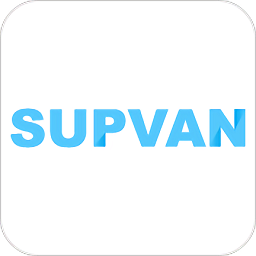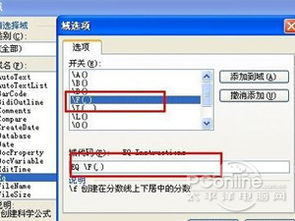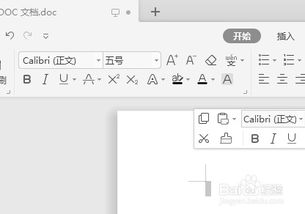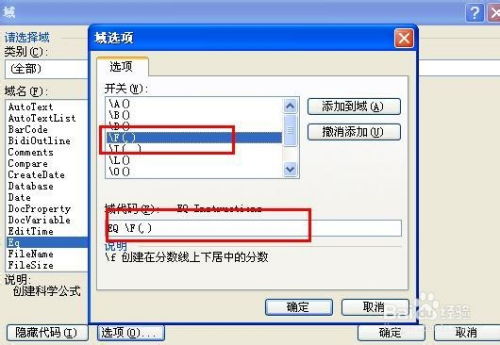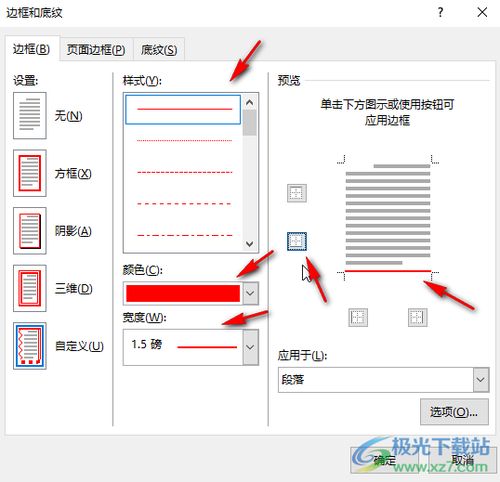Word文档快速插入分数的方法
在Word文档中,分数的输入和插入是许多用户在日常工作和学习中经常遇到的需求。无论你是在编写数学公式、制作试卷,还是撰写需要分数的文档,掌握这一技巧都将大大提高你的工作效率。下面,我们将详细介绍几种在Word文档中输入和插入分数的方法,帮助你轻松应对各种场景。
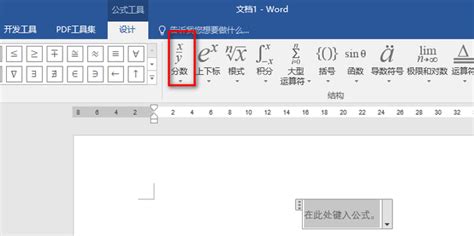
一、使用“插入”菜单中的“公式”工具

这是最常用且功能强大的方法之一,适用于Microsoft Word的所有版本(包括Word 2007、Word 2010、Word 2013、Word 2016、Word 2019以及Microsoft 365中的Word)。
1. 打开你的Word文档,将光标放在你想要插入分数的位置。
2. 点击菜单栏中的“插入”选项。
3. 在“插入”选项卡中,找到并点击“公式”按钮。如果你的Word版本较新,可能会看到一个下拉箭头,点击它后选择“插入新公式”。
4. 此时,你会看到一个公式编辑框出现在文档中。在这个编辑框中,你可以使用键盘输入各种数学符号和公式。
5. 为了插入分数,点击公式编辑框中的“分数”按钮。这通常位于一个工具条上,该工具条在你开始编辑公式时自动出现。如果你没有看到它,可以右键点击公式编辑框并选择“切换域代码”来查看隐藏的工具条。
6. 在弹出的分数模板中,选择你想要的分数形式(如分子和分母在一行、分子在上分母在下等)。
7. 在选定的分数模板中,输入分子和分母的数值。
8. 完成输入后,点击文档中的其他位置,分数将自动格式化并显示在文档中。
二、使用快捷键输入分数
对于熟悉键盘操作的用户来说,使用快捷键可以更快地输入分数。但请注意,这种方法通常只适用于简单的分数形式,且在不同版本的Word中可能有所不同。
1. 将光标放在你想要插入分数的位置。
2. 按下Ctrl+F9组合键,Word中会出现一个大括号(即域代码标记)。
3. 在大括号内输入eq \f(分子,分母)。例如,要输入1/2,就输入eq \f(1,2)。
4. 按下F9键,Word会自动将域代码转换为分数形式。
三、使用“域代码”直接输入分数
这种方法与快捷键输入分数类似,但更加灵活和直观。它允许你直接在大括号内编写分数公式,并通过更新域来查看结果。
1. 将光标放在你想要插入分数的位置。
2. 按下Ctrl+F9组合键,插入一个域代码标记。
3. 在大括号内输入eq \f(分子,分母)来定义分数。你可以根据需要调整分子和分母的数值。
4. 完成后,不要直接关闭大括号。而是右键点击大括号内的内容,选择“切换域代码”或按下F9键来更新域并查看结果。
四、从其他软件复制分数
如果你正在使用的软件(如计算器、数学软件等)能够直接显示分数形式,你可以尝试将这些分数复制到Word文档中。但请注意,这种方法可能无法保持分数的格式或样式,特别是在不同的软件之间复制时。
1. 在能够显示分数的软件中,选择并复制你想要的分数。
2. 回到Word文档中,将光标放在你想要插入分数的位置。
3. 按下Ctrl+V组合键来粘贴分数。如果分数的格式没有保持,你可以尝试使用“粘贴特殊”功能来选择不同的粘贴格式。
五、使用“自动更正”功能创建分数快捷键
对于经常需要输入分数的用户来说,使用Word的“自动更正”功能可以创建一个自定义的快捷键来快速插入分数。
1. 打开Word文档,点击“文件”菜单,然后选择“选项”。
2. 在“Word选项”对话框中,选择“校对”选项卡,然后点击“自动更正选项”。
3. 在“自动更正”对话框中,切换到“替换”选项卡。
4. 在“替换为”框中输入你想要用作快捷键的文本(例如,输入“f1/2”来表示1/2)。
5. 在“替换为”框下方的文本框中,输入或粘贴一个已经格式化为分数的域代码(例如,eq \f(1,2))。
6. 点击“添加”按钮,然后点击“确定”关闭对话框。
7. 现在,每当你在Word文档中输入自定义的快捷键(如“f1/2”)时,按下空格键或回车键后,Word会自动将其替换为格式化的分数。
六、使用第三方插件或工具
除了Word自带的功能外,还有一些第三方插件和工具可以帮助你更轻松地输入和插入分数。这些插件通常提供了更丰富的分数样式和格式选项,以及更便捷的输入方式。你可以通过搜索引擎查找并下载适合你需求的插件或工具。
总结:
以上就是在Word文档中输入和插入分数的几种方法。无论你是初学者还是高级用户,都可以根据自己的需求和习惯选择最适合自己的方法。在使用这些方法时,请注意不同版本的Word可能在界面和功能上有所差异。如果遇到任何问题或疑问,可以参考Word的帮助文档或在线支持资源来获取更多帮助。希望这篇文章能够帮助你更高效地处理Word文档中的分数输入和插入问题。
- 上一篇: 揭秘网络购物的几大诱人优势
- 下一篇: 轻松掌握!企业执行标准查询全攻略
-
 如何在Word文档中插入分数资讯攻略12-07
如何在Word文档中插入分数资讯攻略12-07 -
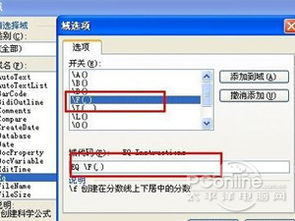 如何在手机WPS的Word文档里轻松输入分数?资讯攻略12-04
如何在手机WPS的Word文档里轻松输入分数?资讯攻略12-04 -
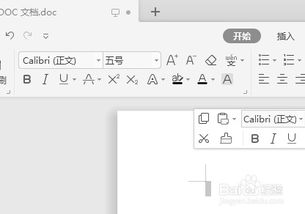 如何在Word中轻松打出分数?资讯攻略12-06
如何在Word中轻松打出分数?资讯攻略12-06 -
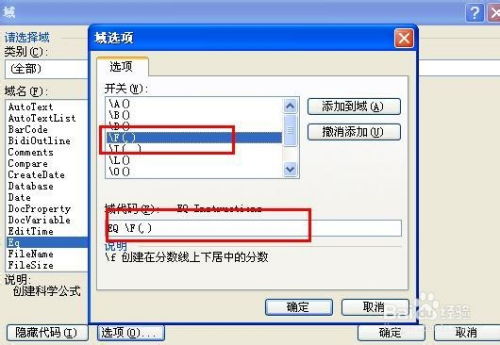 如何轻松在Word中打出分数?资讯攻略12-03
如何轻松在Word中打出分数?资讯攻略12-03 -
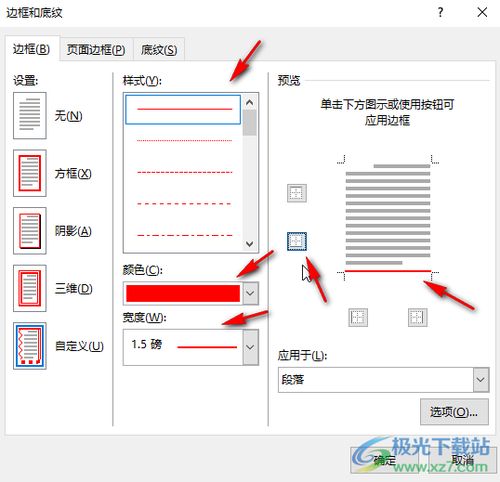 Word中插入横线的五种高效方法资讯攻略11-11
Word中插入横线的五种高效方法资讯攻略11-11 -
 在Word文档中插入分隔线的几种方法资讯攻略12-05
在Word文档中插入分隔线的几种方法资讯攻略12-05